Dead Rising 4 är det fjärde bidraget i Dead Rising-serien. Spelaren kontrollerar Frank West (från Dead Rising 1) och ger sig ut för att förstöra zombiehorder i spelet. I den här guiden visar vi dig hur du spelar Dead Rising 4 på Linux.

Innehållsförteckning
Dead Rising 4 på Linux
Dead Rising 4 fungerar ganska bra på Linux, och enligt ProtonDB har den ett Silver-betyg. Du kan dock bara njuta av detta spel på Linux med kraften från Proton och Steam Play. Så vi måste gå igenom hur man installerar Steam för Linux.
Ubuntu
På Ubuntu kan du enkelt installera Steam via kommandot apt install nedan.
sudo apt install steam
Debian
Om du använder Debian Linux är det snabbaste sättet att få Steam att fungera genom att använda följande wget-kommando nedan, istället för att använda Steam-appen i ”Debian Non-free” programvaruförvaret.
Att ladda ner Steam DEB-paketet till din dator via wget är en enkel process. När det har körts kommer verktyget att placera DEB-paketet direkt i din hemkatalog.
wget https://steamcdn-a.akamaihd.net/client/installer/steam.deb
När du har laddat ner Steam DEB-paketet till din dator är nästa steg att installera det. Använd kommandot dpkg nedan och installera den senaste versionen av Steam till Debian.
sudo dpkg -i steam.deb
När du har installerat Steam på din Debian-dator måste du korrigera beroendefelen som april har inträffat. För att göra det, använd följande kommando apt-get install -f.
sudo apt-get install -f
Arch Linux
På Arch Linux är Steam tillgängligt via programvaruförrådet ”multilib”. För att få det att fungera på ditt system måste du aktivera detta programvarulager för att appen ska kunna installeras.
För att aktivera, öppna din /etc/pacman.conf-fil, leta reda på ”multilib” och radera alla #-symboler framför ”multilib”, såväl som linjerna direkt under den. Efter det, spara dina redigeringar och synkronisera om med Pacman med följande kommando.
sudo pacman -Syy
Efter att ha synkroniserat om allt kan du installera den senaste versionen av Steam på din dator genom att använda kommandot pacman.
sudo pacman -S steam
Fedora/OpenSUSE
På både OpenSUSE och Fedora är det möjligt att installera Steam genom medföljande programvaruförråd, och Steam-versionerna från dessa repos kör spel bra. Vi rekommenderar dock starkt att istället använda Flatpak-versionen, eftersom den verkar spela bättre med dessa operativsystem.
Flatpak
Att få Flatpak att arbeta på Linux är ganska enkelt. För att få det att fungera måste du ställa in Flatpak runtime. För att ställa in denna körtid, gå över till guiden om ämnet.
Efter att ha ställt in Flatpak runtime på din dator måste du lägga till Flathub app store. Denna appbutik har många program du kan använda, inklusive Steam. Använd kommandot flatpak remote-add och lägg till Flathub.
flatpak remote-add --if-not-exists flathub https://flathub.org/repo/flathub.flatpakrepo
Med Flathub konfigurerad kan du installera Steam. Använd installationskommandot för flatpak nedan, få den senaste versionen av Steam som fungerar på din dator.
flatpak install flathub com.valvesoftware.Steam
Spela Dead Rising 4 på Linux.
Steam är installerat. Därefter måste du öppna appen via din appmeny. När appen är öppen loggar du in på den med dina användaruppgifter (användarnamn och lösenord). Därifrån följer du steg-för-steg-instruktionerna nedan för att lära dig hur du får Dead Rising 4 igång på Linux.
Steg 1: Klicka på menyknappen ”Steam” och leta sedan upp knappen ”Inställningar” inuti. Klicka på den för att starta Steam-inställningsområdet. När du är inne i Steam-inställningarna, leta reda på avsnittet ”Steam Play” och välj det.
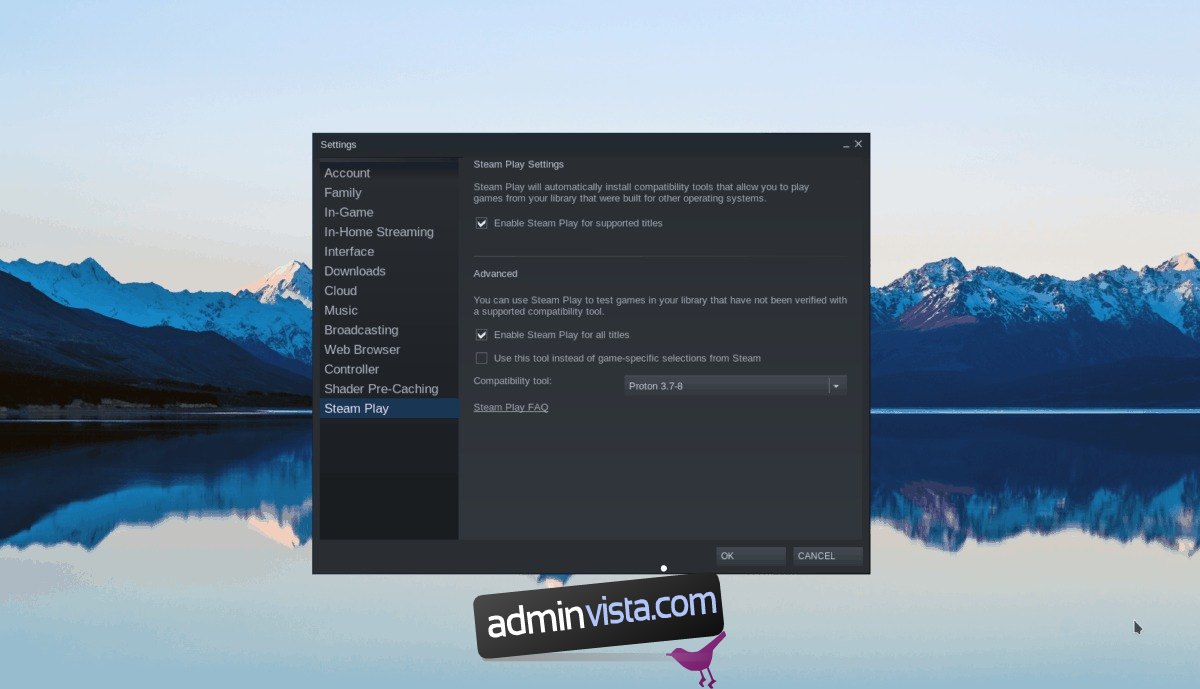
Inuti Steam Play-området, markera båda rutorna för att aktivera fullt Steam Play-stöd på din Linux-dator. Efter att ha markerat rutorna klickar du på ”OK”-knappen för att tillämpa ändringarna på ditt system.
Steg 2: Hitta knappen ”STORE” med musen för att komma åt Steam Storefront. Leta sedan upp sökrutan och klicka på den med musen. När du har valt sökrutan skriver du ”Dead Rising 4” i rutan och trycker på Enter för att se sökresultaten.
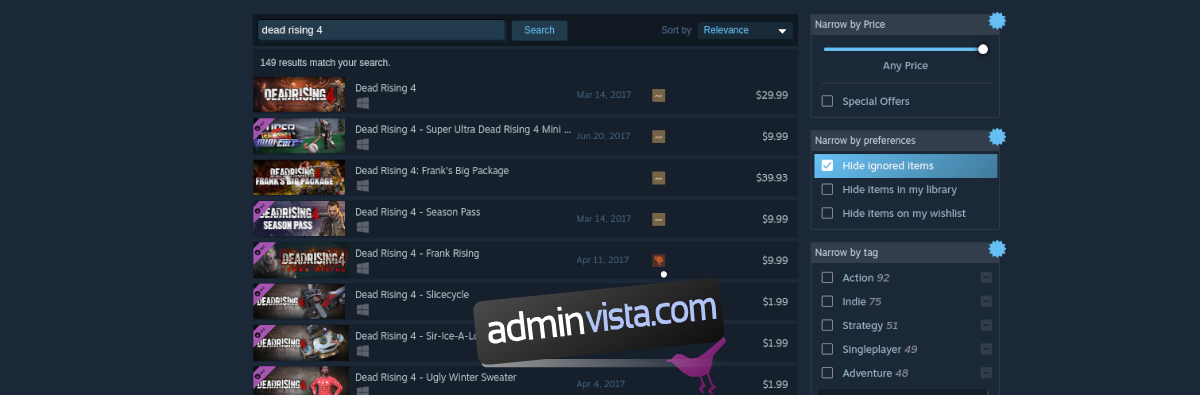
Steg 3: Titta igenom sökresultaten för ”Dead Rising 4” och välj det för att komma åt spelets Steam Storefront-sida. Titta igenom sidan efter den gröna ”Lägg till i kundvagn”-knappen.
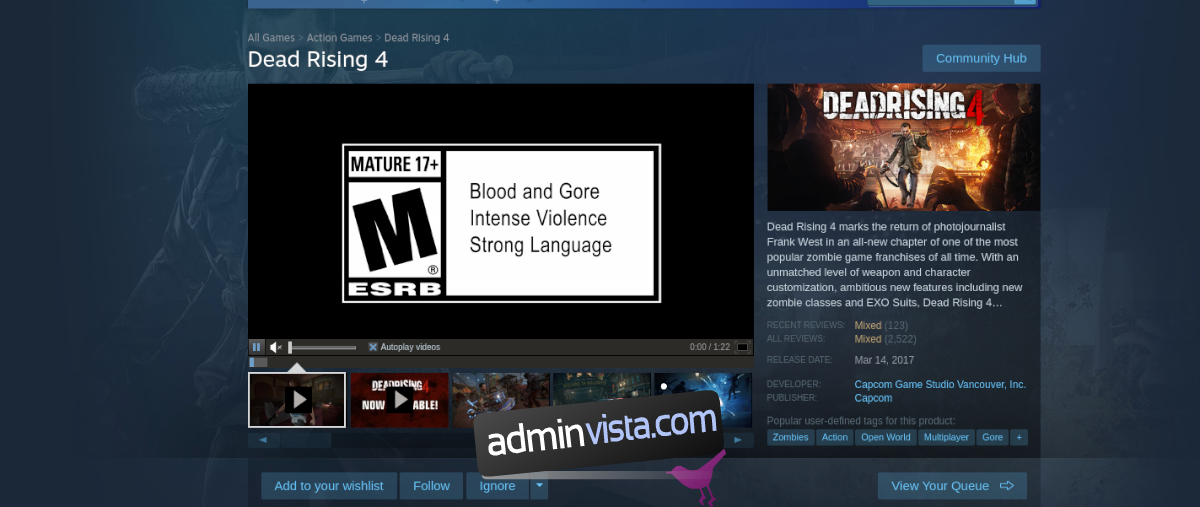
Välj den gröna ”Lägg till i kundvagn”-knappen med musen för att köpa spelet och lägga till det på ditt konto. Leta sedan upp knappen ”LIBRARY” och välj den för att komma åt ditt Steam-spels bibliotek.
Steg 4: Titta igenom din Steam-bibliotekssida efter Dead Rising 4 och klicka på den. Välj sedan den blå ”INSTALLERA”-knappen för att ladda ner och installera spelet på din Linux-dator.

När nedladdningsprocessen är klar kommer den blå ”INSTALLERA”-knappen att bli en grön ”PLAY”-knapp. Välj den med musen för att starta Dead Rising 4. Njut av spelet!

